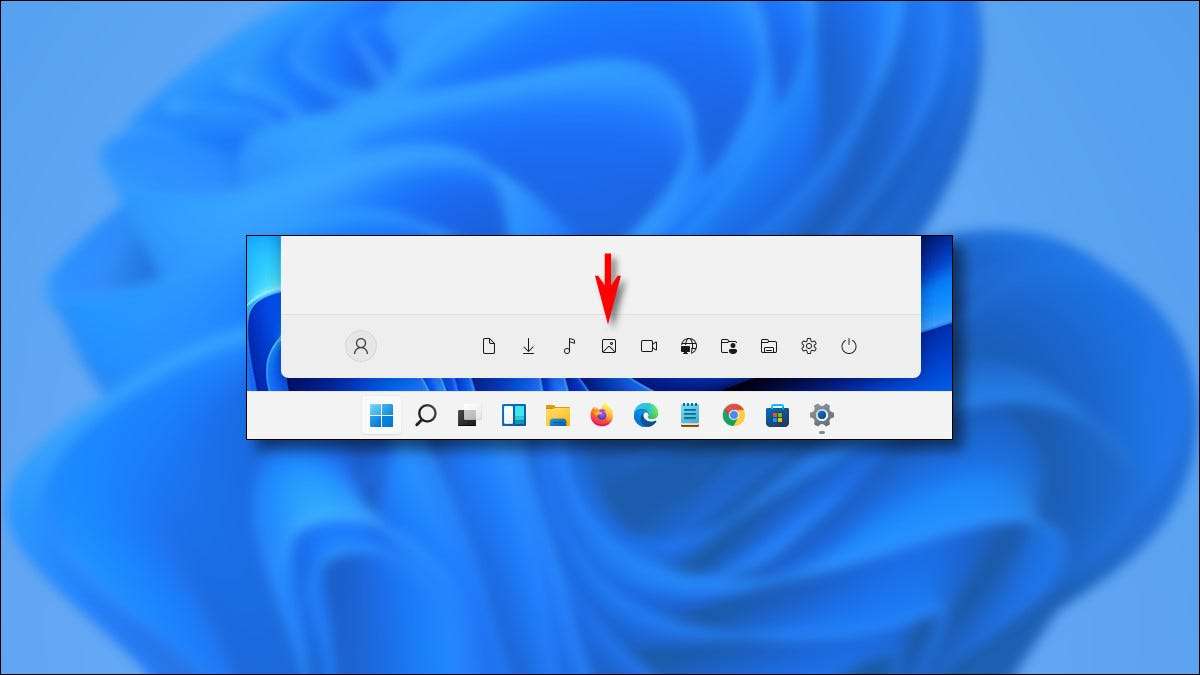
میں ونڈوز 11. ، آپ کو خصوصی فولڈر شارٹ کٹس (موسیقی، تصاویر، ڈاؤن لوڈ، اور مزید کے لئے) کو فوری رسائی کے لئے آپ کے شروع مینو پر ظاہر ہوتا ہے. یہاں انہیں کس طرح تبدیل کرنا ہے.
یہ کوئی راز نہیں ہے کہ ونڈوز 11 شروع کریں مینو کے ساتھ بحری جہاز مختلف ترتیب اس کے پیشوا سے زیادہ. واقف مقامات تبدیل ہوگئے ہیں. مثال کے طور پر، ونڈوز 10 میں، آپ کر سکتے ہیں خصوصی فولڈر شارٹ کٹس کو فعال کریں وہ شروع کے بائیں سائڈبار میں رہتے ہیں. ونڈوز 11 میں، اسی طرح کی شارٹ کٹس بھی شروع میں ظاہر ہوسکتے ہیں، لیکن آپ انہیں ابتدائی مینو کے نچلے حصے میں کوئی لیبل کے ساتھ سادہ گلیف کی طرح شبیہیں کی قطار کے طور پر تلاش کریں گے.

ان خصوصی شارٹ کٹس کو دیکھنے کے لئے، آپ کو ان کو سب سے پہلے تبدیل کرنا پڑے گا. شروع کرنے کے لئے، ونڈوز کی ترتیبات کھولیں. آپ شروع میں "ترتیبات" تلاش کرسکتے ہیں اور اس کے آئکن پر کلک کریں، ونڈوز + میں اپنی کی بورڈ پر دبائیں، یا شاید آپ کے شروع مینو میں "ترتیبات" کو تلاش کریں.
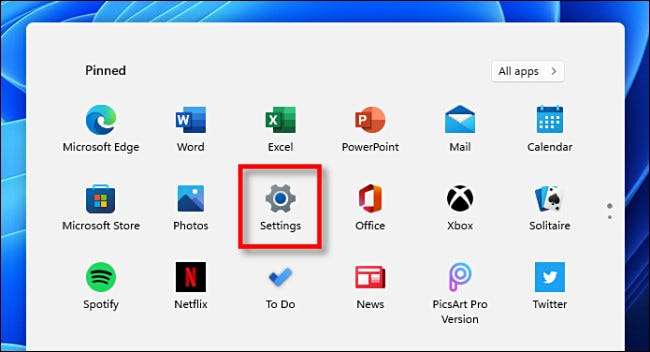
جب ترتیبات کھولتا ہے تو، ذاتی طور پر اور جی ٹی کو نیویگیشن؛ شروع کرو
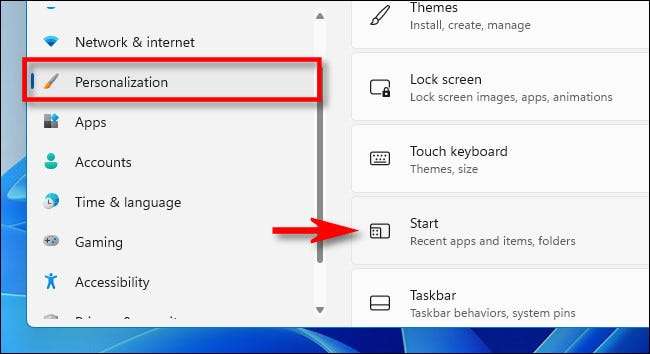
شروع کی ترتیبات میں، "فولڈرز" پر کلک کریں.
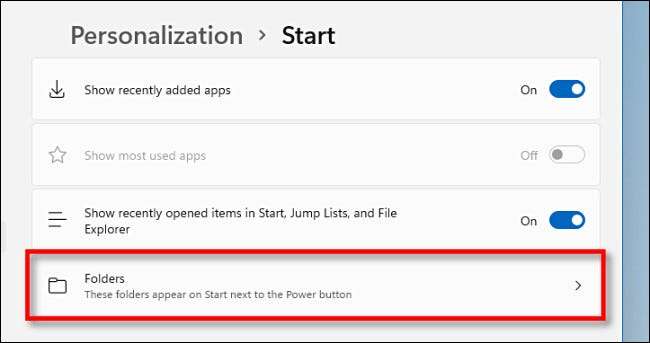
آپ ان کے سوا سوئچ کے ساتھ خصوصی فولڈر کے نام کی ایک فہرست دیکھیں گے. شارٹ کٹ کے اختیارات میں "ترتیبات،" "فائل ایکسپلورر،" "دستاویزات،" "ڈاؤن لوڈ،" "ڈاؤن لوڈ،" "موسیقی،" "تصاویر،" "ویڈیوز،" "ویڈیو،" "نیٹ ورک،" اور "ذاتی فولڈر" (آپ کے اکاؤنٹ کا ہوم فولڈر).
فہرست کا استعمال کرتے ہوئے، فولڈر شارٹ کٹ یا شارٹ کٹس کو تلاش کریں جو آپ شروع میں دیکھنا چاہتے ہیں، اور ہر ایک کے سوا سوئچ پر کلک کریں "اس پر" اسے تبدیل کرنے کے لئے. آپ ان کے کسی بھی مجموعہ کو منتخب کرسکتے ہیں جو آپ چاہتے ہیں.

اس کے بعد، بند ترتیبات. جب آپ شروع بٹن پر کلک کرتے ہیں، تو آپ فولڈر شارٹ کٹس دیکھیں گے جو صرف پاور بٹن کے قریب شروع مینو کے نچلے دائیں کونے میں درج ہیں.
اگر آپ اپنے دماغ کو تبدیل کرتے ہیں اور شروع سے خصوصی فولڈر شارٹ کٹ کو ہٹا دیں گے تو، صرف ترتیبات اور جی ٹی کو دوبارہ تبدیل کریں؛ ذاتی اور جی ٹی؛ شروع کریں اور جی ٹی؛ فولڈرز اور اس کے علاوہ سوئچ کو "آف." اچھی قسمت!
متعلقہ: یہاں ہے کہ ونڈوز 11 کا نیا آغاز مینو مختلف طریقے سے کام کرتا ہے







